GIF-muodosta tuli suosittu, koska se voi välittää viestejä ja tehostaa markkinointia, koska se vaikuttaa moniin yleisöihin verrattuna staattisiin kuviin. Lisäksi animoitu GIF luo interaktiivisen ulkonäön, joka on koodattu sarjalla liikkuvia kuvia, mutta niiden laatu ei ole paras mahdollinen. Näin ollen tuettu GIF-värikuvio ei ole yhtä laaja kuin JPG, PNG tai muut vaihtoehtoiset formaatit, joten jos haluat paremman korkealaatuisen kuvan, on parempi oppia muuta GIF kuvaksi tähän kootuilla työkaluilla ja opetusohjelmalla.
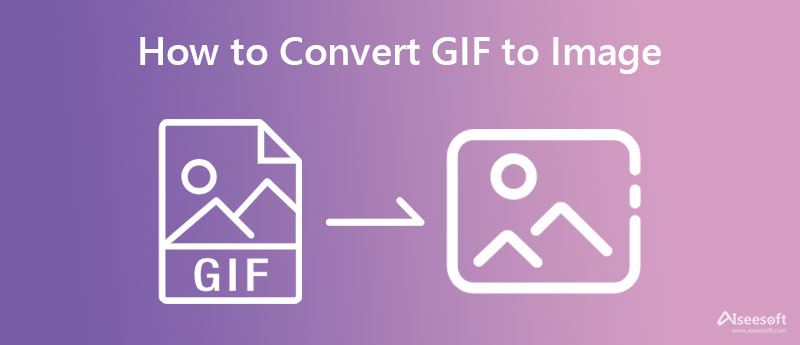
Aiseesoft ilmainen kuvanmuunnin verkossa saattaa olla GIF-kuvamuunnin, jonka sinun on muutettava GIF-tiedostot sarjaksi korkealaatuisia kuvia. Kyllä, tämä online-muunnin voi purkaa GIF-tiedoston korkealaatuiseen JPG- tai PNG-muotoon helposti tekoälynsä avulla. Huolimatta siitä, että tämä muunnin on online-ratkaisu, se tarjoaa turvallisen ja nopean muunnosprosessin, jota et voi saada useimmille kuvanmuuntimille verkossa tai offline-tilassa. Lisäksi tämä muunnin voi muuntaa joukon GIF-tiedostoja uuteen muotoon alle minuutissa. Kun GIF on muunnettu, tuomasi tiedosto poistetaan automaattisesti pilveen käyttäjän yksityisyyden suojaamiseksi. Jos olet kiinnostunut tämän muuntimen käyttämisestä, noudata alla olevia ilmoitettuja ja luotettavia ohjeita.
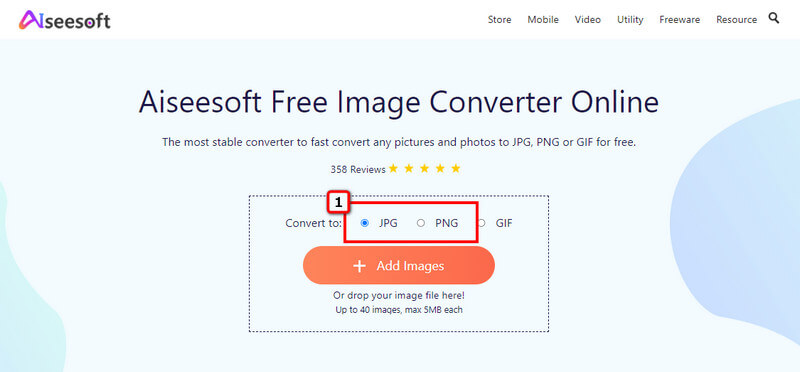
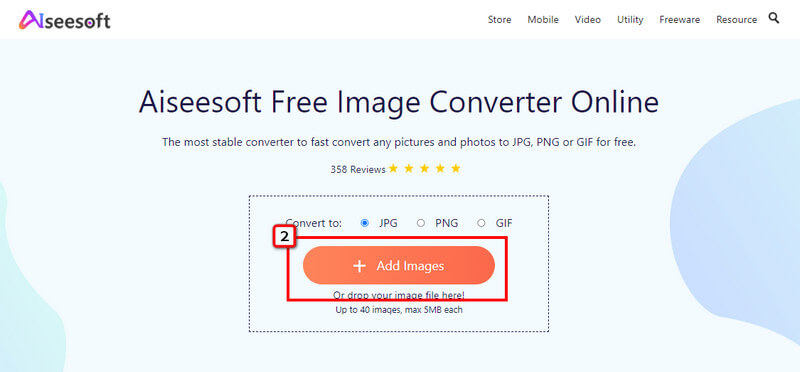
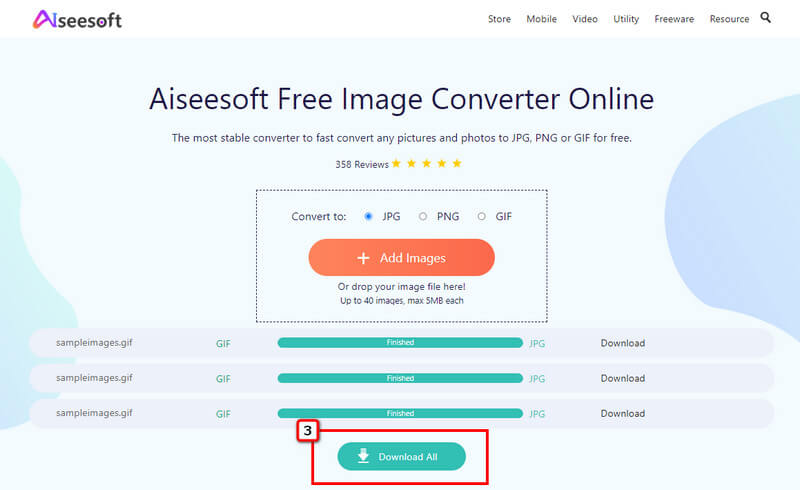
EzGIF voi muuntaa GIF-tiedostoja kuvasarjoiksi ilmaiseksi ja ilman asennusta. Se on suosittu GIF-ratkaisu, joka tukee monia erilaisia muokkausvaihtoehtoja, ja voit myös muuta video animoiduksi GIF-tiedostoksi tässä. Sen GIF-tiedostoille tarjoamien ominaisuuksien vuoksi lisäsimme tämän ratkaisun tähän artikkeliin, mutta se voi viedä GIF-tiedostoja vain JPG-muodossa, eikä se voi tehdä erämuunnoksia useille GIF-tiedostoille. Joten jos haluat oppia käyttämään tätä, voit lukea ja kopioida alla olevat vaiheet.
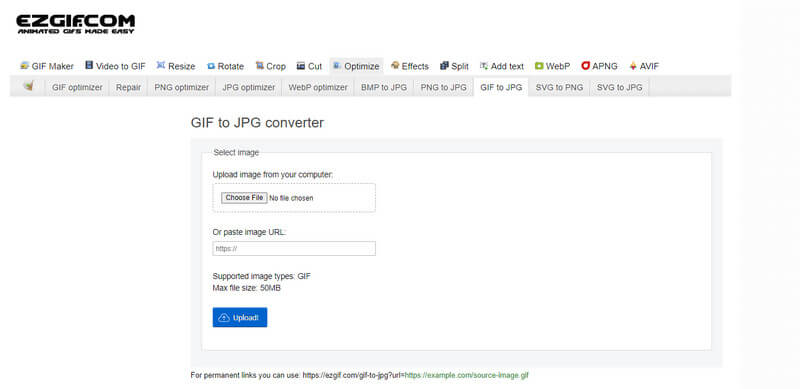
EzGIFin käytön vaiheet:
Toinen online-GIF-kuvamuunnin, jota voit käyttää, on Convertio. Tästä muuntimesta tuli suosittu, koska se voi muuntaa GIF-tiedostoja ja asiakirjoja, videoita, ääntä, esityksiä, fontteja, CAD-tiedostoja ja paljon muuta. Toisin kuin EzGIF, voit muuntaa GIF-tiedostoja PNG-, SVG-, WebP-muotoihin jne. Vaikka se on multimediamuunnin, et voi tehdä enempää kuin kaksi muunnosa, jos et ole kirjautunut työkaluun. on myös tiedostokokorajoitus ja mainoksia. Voit kuitenkin käyttää tätä ohjelmistoa, ja tässä on sen käytön vaiheet.
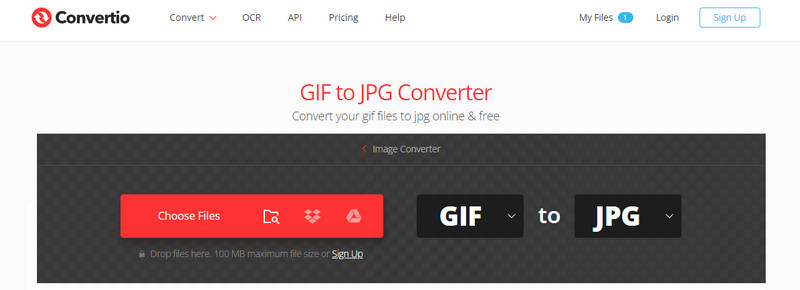
Convertion käytön vaiheet:
Vaikka tuotteen nimi ei liity GIF:n muuntamiseen kuvasarjaksi, Soda PDF verkossa tarjoaa tämän muunnosprosessin käyttäjille, jotka sitä tarvitsevat. Se on kehitetty PDF-ratkaisuksi, mutta se tarjoaa lisäominaisuuksia, kuten GIF-tiedoston muuntamisen JPG-muotoon. Käyttäjien, jotka haluavat kokeilla tätä, ei tule pelätä tuoda tiedostojaan muuntamisprosessin turvaamiseksi. tiedostoa säilytetään kuitenkin jopa 24 tuntia ennen kuin se tuhotaan pilvipalvelimelta. Joten jos haluat kokeilla tämän muuntimen käyttöä verkossa, noudata alla olevia ohjeita,
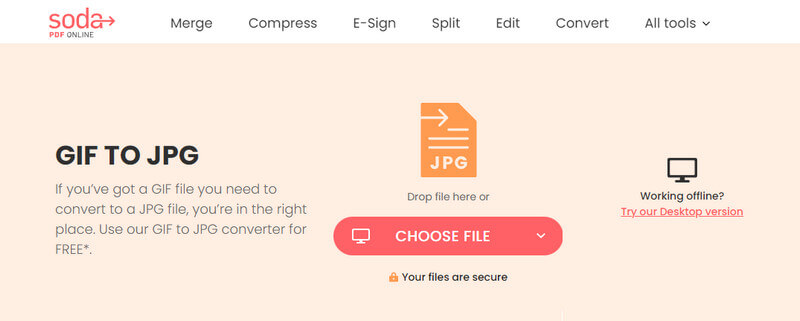
Vaiheet Soda PDF Online -käyttöön:
Mikä on GIF?
GIF-muoto on lyhenne sanoista Graphical Interchange Format; se on kuvamuodossa, vaikka se voi sisältää sarjan kuvia yhdessä tiedostossa, kuten mitä video voi tehdä. GIF-tiedostot ovat häviöttömiä, mikä tarkoittaa, että mitään tietoja tai laatua ei menetetä pakkaamisen aikana. Suositun silmukka-animaationsa ansiosta, johon edes video ei pysty, useimmissa sosiaalisen median verkkosivustoissa ja alustoissa on sisäänrakennettu GIF, joka on valmis vuorovaikutusta varten muiden käyttäjien kanssa.
Voinko luoda animoidun GIF-kuvan Photoshopin valokuvista?
Kyllä, voit käyttää Photoshopia ja luoda GIF-tiedoston, joka voi halutessasi siirtyä silmukalle. Silti editori on hieman vaikea käsitellä, varsinkin aloittelijoille, jotka eivät tiedä kuinka tämä kuvankäsittelyohjelma toimii. Joten Photoshopin sijasta voit myös käyttää sen vaihtoehtoa animoidun GIF:n luomiseen kuvista.
Sopiiko GIF verkkosivustolle?
GIF-tiedostot ovat hyvä valinta houkutellaksesi lukijoita verkkosivustollesi, koska se on interaktiivinen. Huolimatta sen tuomasta edusta, GIF-tiedostot on optimoitava hyvin, koska joskus GIF-tiedostojen latautuminen vie enemmän aikaa, koska niiden tiedostokoko on suurempi kuin muiden staattisten kuvien, kuten PNG:n. Joten jos haluat pakata GIF-tiedostoja verkkosivustollesi, sinun on ehkä pakattava GIF-tiedostot pienempiin kokoihin vaikuttamatta GIF-tiedostojen laatuun.
Yhteenveto
Muuntaminen GIF-tiedostoja kuviin on helppoa tämän artikkelin neljän muuntimen avulla. Valitse, mikä mielestäsi sopii tarpeisiisi parhaiten, ja jaa kanssamme, mikä saa sinut valitsemaan kyseisen muuntimen kommenttiosiossa.

Video Converter Ultimate on erinomainen videomuunnin, -editori ja -tehostin, jonka avulla voit muuntaa, parantaa ja muokata videoita ja musiikkia 1000 muodossa ja enemmän.
100 % turvallinen. Ei mainoksia.
100 % turvallinen. Ei mainoksia.